Tunitin มี Class สำหรับให้ Instructor เลือกสร้าง 2 ประเภท คือ Standard Class และ Master Class ทั้งสองประเภทต่างกันที่ Instructor ใช้งานคนเดียว และการใช้งานร่วมกัน Instructor’ Tips ตอนนี้เราไปทำความรู้จักกับ Master Class การสร้างห้องส่งงานที่มีห้องย่อยให้ผู้ช่วยหรือผู้สอนร่วม เหมาะกับรายวิชาที่มีอาจารย์ผู้สอนหลายท่านหรือมีผู้ช่วยสอน Instructor เจ้าของห้องเป็นผู้สร้างห้องเรียนหลัก ห้องเรียนย่อยและกำหนดผู้รับผิดชอบ และมีเพียง Instructor เจ้าของห้องเท่านั้นที่สามารถเข้าถึงได้ทั้งห้องหลัก ห้องย่อย และ assignment ของทุกห้อง แต่มีข้อแม้ว่า Instructor ทุกท่านต้องมีบัญชีใช้งานในสถานะ Instructor หน่วยงานเดียวกัน
วิธีสร้าง Master Class มีขั้นตอนเพิ่มห้องย่อยและเพิ่มรายละเอียดผู้รับผิดชอบประจำห้องย่อย เริ่มต้นด้วย:
1. login เข้าสู่บัญชีใช้งาน เข้าสู่หน้าจอหลัก
2.คลิก Add Class
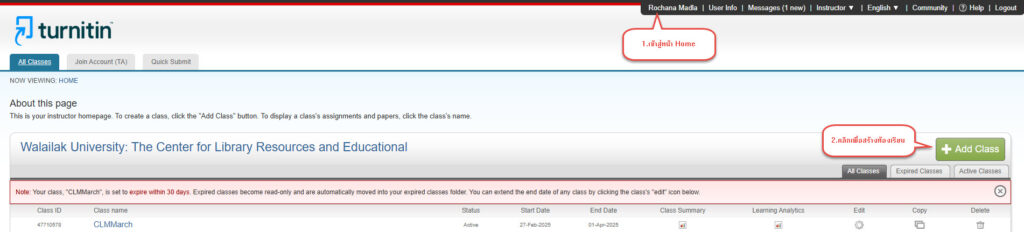
create Master Class:
ส่วนที่ต้องระบุข้อมูล:
1.Class type: เลือก “Master”
2.Master class name: ชื่อชั้นเรียน
3.Subject area(s): คลิกเลือกสาขาวิชาที่เหมาะกับชั้นเรียน
4.Student level(s): คลิกเลือกระดับนักเรียนที่เหมาะกับชั้นเรียน
Class start date: ระบบกำหนดเป็นวันที่สร้าง class
5.Class end date: คลิกปฏิทินเลือกวันสิ้นสุดชั้นเรียน (ควรระบุช่วงเวลาสั้น ๆ เช่น วันสิ้นสุดภาคการศึกษา)
คลิก Submit จะปรากฎหน้าต่าง ข้อมูลชั้นเรียนแสดง Class ID คลิก Continue
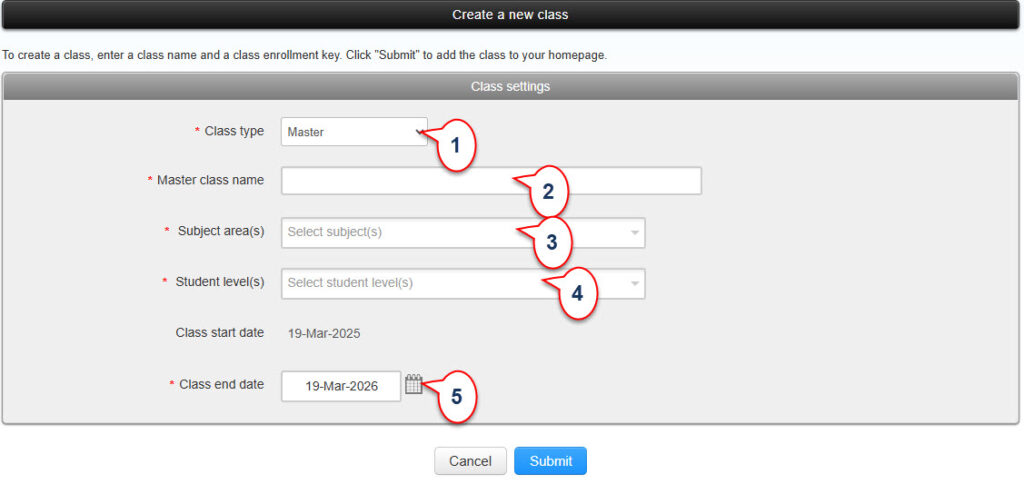
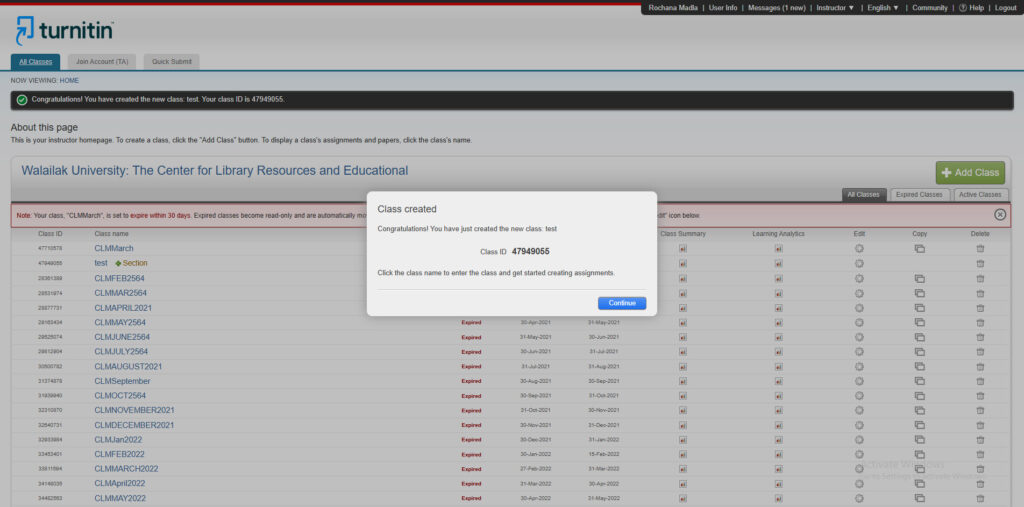
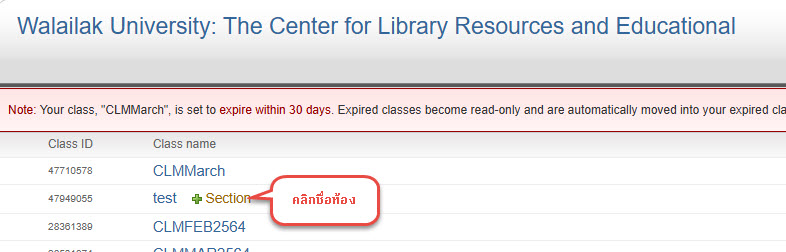
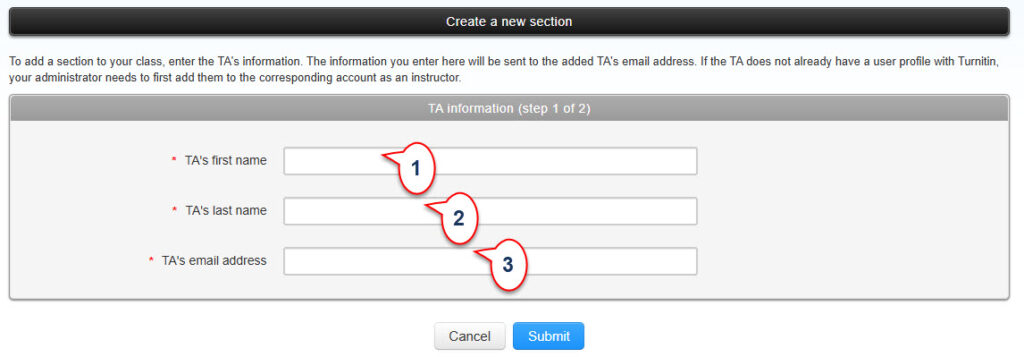
Create Section:
คลิกชื่อห้องเพื่อสร้างห้องย่อย: +section
1.ตรวจสอบหมายเลข Class ID
2.ตรวจสอบ Class name
3.หลังชื่อห้อง ต้องมี +section
คลิกที่ชื่อห้อง
เข้าสู่หน้า
Create a new section: TA Information Step 1
1.พิมพ์ชื่อ
2.พิมพ์นามสกุล
3.พิมพ์ email ของผู้ช่วยสอน/ผู้สอนร่วม
คลิก Submit
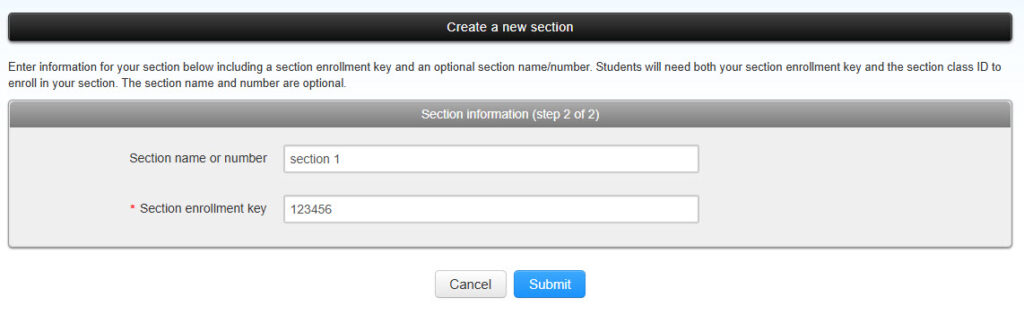
เข้าสู่
Create a new section: Section information step 2
1.section name or number พิมพ์ชื่อห้อง
2.section enrollment key กำหนดรหัสเข้าห้อง
คลิก Submit
แสดงหน้าต่างแสดงหมายเลข class id และ enrollment key (บันทึกเพื่อส่งให้กับผู้ช่วยสอนหรือผู้สอนร่วม)
คลิก continue เข้าสู่หน้าจอ Home มีห้องส่งงานหลัก ห้องส่งงานย่อย Section 1 (ชื่อผู้รับผิดชอบ) ตามที่ระบุ
คลิก ห้องส่งงานย่อย section 1 เข้าสู่ห้องส่งงาน
หมายเหตุ ผู้ช่วยสอน/ผู้สอนร่วม จะได้รับอีเมลจาก Turnitin (หากไม่มีในกล่องจดหมายหรือโฟลเดอร์ขยะ) เพื่อต้อนรับเข้าสู่ชั้นเรียน พร้อมรายละเอียดเกี่ยวกับวิธีการสร้างบัญชี Turnitin
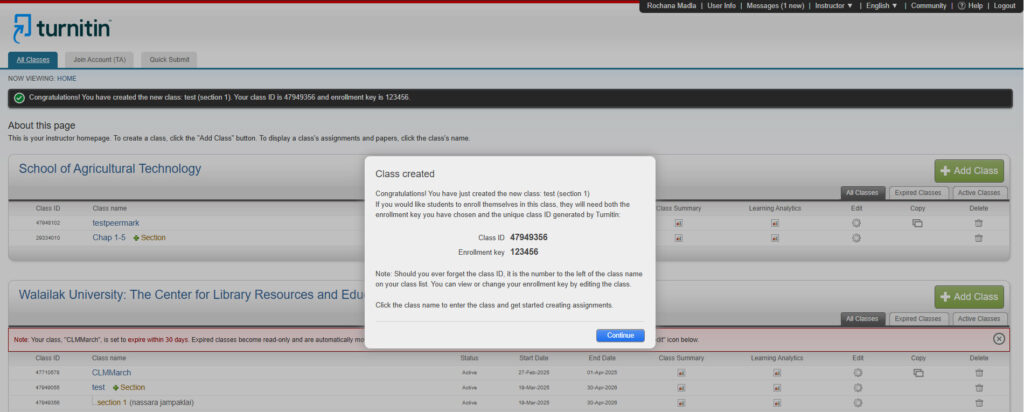
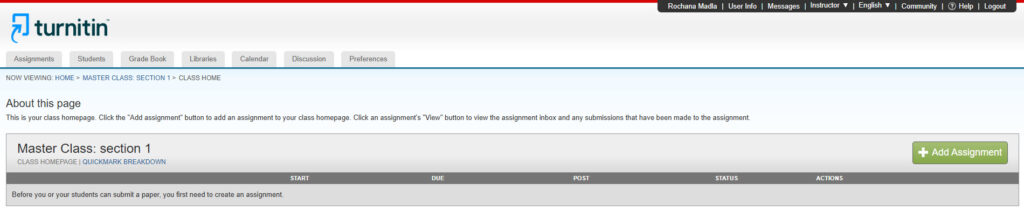
เข้าสู่หน้าห้องส่งงาน ต้องสร้าง assignment ตามที่ต้องการใช้งาน (ดูวิธีสร้างได้จาก Create Assignment new version)
หมายเหตุ ต้องสร้าง assignment เพื่อให้นักศึกษาส่งงาน
+section
สร้างห้องย่อยได้ไม่จำกัดจำนวน หากต้องการเพิ่ม
1.หน้าจอหลัก Home
2.คลิก +section
3.ระบุชื่อ นามสกุล Email ผู้รับผิดชอบ คลิก Submit
4.ระบุหมายเลขห้องย่อย รหัสเข้าใช้ คลิก Submit
การสร้าง Master Class มีขั้นตอนเพิ่มจาก Standard Class ในขั้นตอนการสร้างห้องย่อย หรือ +Section และเพิ่มผู้รับผิดชอบ สรุปง่าย ๆ เลยคือ มีห้องหลัก และมีห้องย่อย ส่วนวิธีการสร้าง assignment นั้นเหมือนเดิมทุกประการและแน่นอน add assignment ได้ไม่จำกัดจำนวน ขอให้ใช้ Master Class แบบราบรื่นและมีความสุขนะคะ แล้วเจอกันใหม่ tips ดี-ดี มีมาฝาก …
หมายเหตุ Add Assignment สามารถทำได้โดย Instructor ทั้งสองท่าน (ผู้สร้างห้องหลักและผู้รับผิดชอบห้องย่อย)
Tips:
1.Instructor ต้องอยู่ภายใต้หน่วยงานเดียวกัน
2.ผู้รับผิดชอบชื่อเดียวกันมีห้องย่อยได้ไม่จำกัดจำนวน
3.สามารถเปลี่ยนสถานะห้องหลักจาก Standard Class เป็น Master Class และสามารถเปลี่ยน Master Class กลับเป็น Standard Class ได้
4.เหมาะกับห้องเรียนขนาดใหญ่มีนักศึกษาจำนวนมาก อาจารย์ผู้สอนหลายท่าน
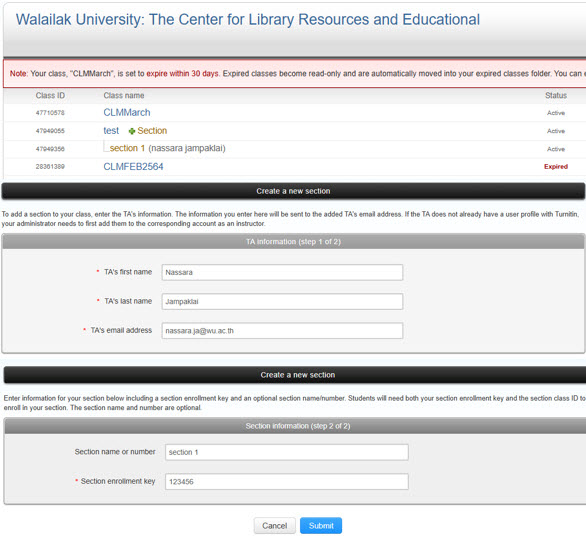
Views: 110

